|
|
Kosztorys
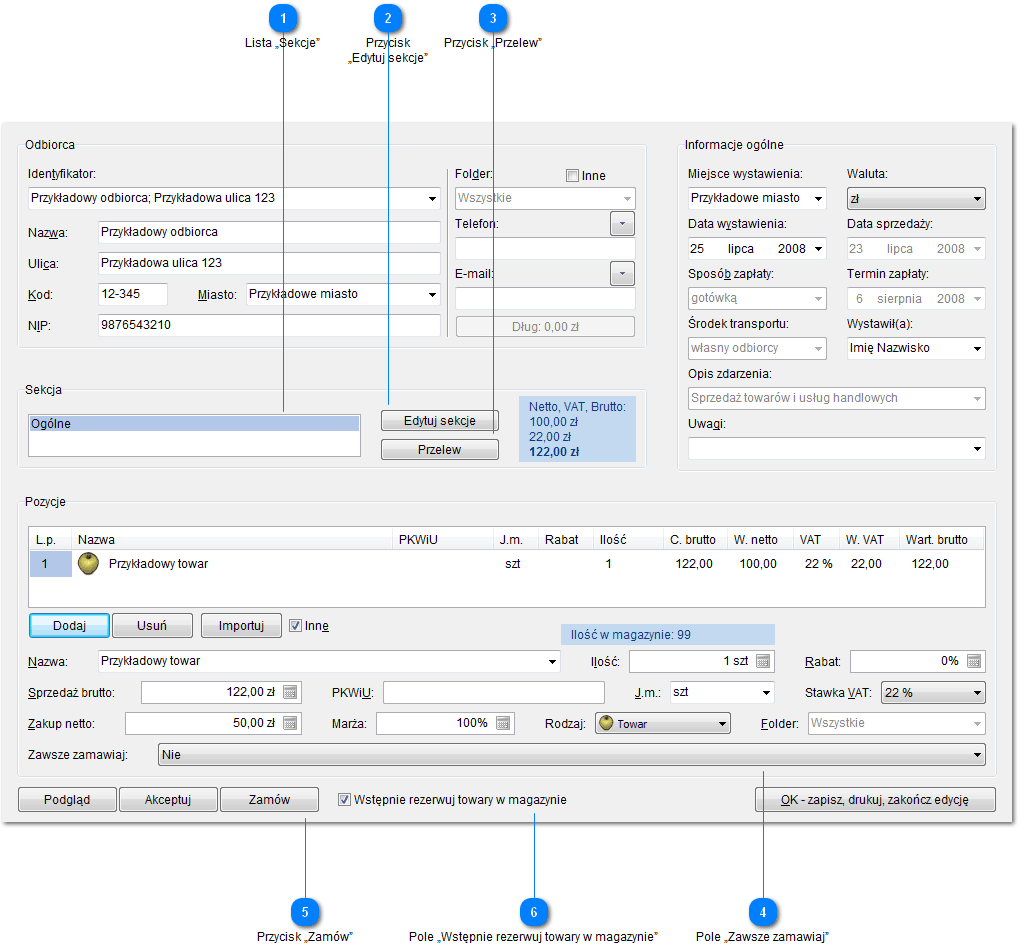
 Lista „Sekcje”
Lista „Sekcje”

Kliknij grupę pozycji kosztorysu, którą chcesz edytować. Pozycje z tej grupy, zostaną pokazane w ramce Pozycje.
|
|
|
 Przycisk „Edytuj sekcje”
Przycisk „Edytuj sekcje”
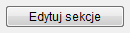
Kliknij, aby utworzyć więcej grup kosztorysu, i zmienić ustawienia tych grup.
|
|
|
 Przycisk „Przelew”
Przycisk „Przelew”
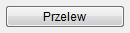
Umożliwia wydrukowanie, gotowego przelewu, dla klienta.
|
|
|
 Pole „Zawsze zamawiaj”
Pole „Zawsze zamawiaj”

Umożliwia wybór, czy towary mają być zamawiane, tylko kiedy brakuje ich w magazynie, czy zawsze.
|
|
|
 Przycisk „Zamów”
Przycisk „Zamów”
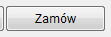
Pozwala utworzyć zamówienie, na towary, potrzebne do realizacji kosztorysu, których brakuje w magazynie.
|
|
|
 Pole „Wstępnie rezerwuj towary w magazynie”
Pole „Wstępnie rezerwuj towary w magazynie”

Jeżeli to pole jest zaznaczone, towary zostaną zarezerwowane, w magazynie.
-
Rezerwacja, tym różni się od ostatecznego odjęcia z magazynu, że jest podawana osobno, od ilości w magazynie.
-
Można w ten sposób zorientować się, jakie jest wstępne zapotrzebowanie, na towary.
|
|
|
|